របៀបបំលែង ACSM ទៅជា Kindle

ACSM ទៅ Kindle គឺជាបញ្ហាឯកសារមួយ ដែលការបំប្លែងពិតជាត្រូវការ។ សម្រាប់អ្នកដែលកំពុងប្រើប្រាស់ Kindle e-readers ACSM-to-Kindle គឺជាឧបសគ្គដល់ការអានរបស់អ្នក។ អានបន្តដើម្បីដឹងពីមូលហេតុដែលអ្នកមិនអាចអាន ACSM នៅលើ Kindle និងវិធីដែលអ្នកអាចធ្វើបានដើម្បីដោះស្រាយបញ្ហានេះ។
ប៉ុន្តែមុននឹងយើងទៅដល់ដំណោះស្រាយ ACSM-to-Kindle ចូរយើងដឹងជាមុនថា ACSM មានន័យយ៉ាងណា និងអ្វីដែលរក្សាឯកសារទាំងនេះឱ្យឆ្ងាយពីឧបករណ៍ Kindle ។
តើឯកសារ ACSM ជាអ្វី?
ឯកសារ ACSM គឺជាអក្សរកាត់ខ្លីនៃ Adobe Content Server Message។ វាជាឯកសារសារសម្រាប់កម្មវិធីជាក់លាក់មួយគឺ Adobe Digital Editions។ មិនដូចអ្វីដែលមនុស្សភាគច្រើនជឿនោះទេ ACSM មានទិន្នន័យសម្រាប់ដំណើរការ និងទាញយកសៀវភៅអេឡិចត្រូនិចប៉ុណ្ណោះ ហើយមិនមែនជាសៀវភៅអេឡិចត្រូនិចនោះទេ។
ឧទាហរណ៍៖ នៅពេលអ្នកទាញយក eBook តាមអ៊ីនធឺណិត អ្វីដែលអ្នកកំពុងទាញយកគឺឯកសារ ACSM មិនមែនជាសៀវភៅអេឡិចត្រូនិចពិតប្រាកដនោះទេ។ ឯកសារ ACSM នោះនឹងបម្រើជាតំណភ្ជាប់ការអនុញ្ញាតទៅកាន់សៀវភៅពិតប្រាកដដែលអនុញ្ញាតឱ្យឧបករណ៍របស់អ្នកទាញយក "ច្បាប់ចម្លង" នៃសៀវភៅ។
ដូច្នេះហេតុអ្វីបានជាអ្នកមិនអាចបើកឯកសារ ACSM នៅលើ Kindle?
ចម្លើយគឺនៅពីក្រោយហេតុផលទាំងនេះ៖
- វាអាចត្រូវបានបើកតាមរយៈ ADE ប៉ុណ្ណោះ។ ដោយសារ ACSMs ត្រូវបានបង្កើតឡើងដោយ Adobe វាច្បាស់ណាស់ថាពួកគេអាចប្រើតែកម្មវិធី Adobe ប៉ុណ្ណោះ។ តាមពិតកម្មវិធី eReader តែមួយគត់ដែល Adobe អនុញ្ញាតឱ្យបើកឯកសារ ACSM គឺ Adobe Digital Editions ។
- ការការពារ DRM ។ សៀវភៅពិតប្រាកដពីឯកសារ ACSM របស់អ្នកត្រូវបានអ៊ិនគ្រីបជាមួយ DRM ។ DRM បម្រើជាការរឹតបន្តឹងចំពោះនរណាម្នាក់ដែលនឹងព្យាយាមចែកចាយច្បាប់ចម្លងឯកសារដោយខុសច្បាប់។
- ការរឹតបន្តឹងទ្រង់ទ្រាយ Kindle ។ Kindle ក៏មានការរឹតបន្តឹងដោយខ្លួនឯងផងដែរ។ ខណៈពេលដែល Kindle មានទម្រង់ជាច្រើនដែលគាំទ្រ មិនមែនទាំងអស់អាចឆ្លងកាត់កម្មវិធីរបស់វានោះទេ រួមទាំងទម្រង់ ACSM ផងដែរ។
ឥឡូវនេះ តើយើងនឹងអាចបើកឯកសារ ACSM របស់យើងនៅលើ Kindle ដោយរបៀបណា? ដោយផ្អែកលើហេតុផលដែលបានពិភាក្សាខាងលើ មានចំណុចមួយចំនួនដែលយើងត្រូវធ្វើ។ 1. ទាញយក ADE 2. លុប DRM-protection 3. បំលែង ACSM ទៅជាទម្រង់ Kindle-គាំទ្រ។
របៀបបំប្លែង ACSM សម្រាប់ការអាននៅលើ Kindle eReader
ជំហាន 1. បើកឯកសារ ACSM ជាមួយ Adobe Digital Editions
សម្រាប់ជំហាននេះ អ្នកនឹងត្រូវដំឡើង និងប្រើប្រាស់ Adobe Digital Editions។ ហេតុអ្វី? ពីព្រោះការបើកឯកសារដោយផ្ទាល់គឺគ្មានប្រយោជន៍ទេ លុះត្រាតែអ្នកបើកតាមរយៈ ADE។ Adobe Digital Editions ក៏អាចស្ដារឯកសារ ACSM ដោយស្វ័យប្រវត្តិទៅជា EPUB ឬ PDF (អាស្រ័យលើជម្រើសរបស់អ្នក នៅពេលអ្នកទាញយកសៀវភៅ)។
ខណៈពេលដែល PDF បានក្លាយជាទម្រង់ដែលគាំទ្រ Kindle រួចហើយ EPUB នៅតែមិនមាន។ ហើយសូម្បីតែបន្ទាប់ពី ACSM របស់អ្នកបានប្តូរទៅជា PDF/EPUB ក៏ដោយ DRM នៅតែស្ថិតក្នុងឯកសារដដែល។ ដូច្នេះមិនត្រឹមតែការបំប្លែងទេ អ្នកនឹងត្រូវធ្វើការឌិគ្រីប DRM ។
អនុវត្តតាមជំហានខាងក្រោមជាលំដាប់ អំពីរបៀបប្រើប្រាស់ Adobe Digital Editions ប្រកបដោយប្រសិទ្ធភាព។
⇨ ទាញយក និងដំឡើង កម្មវិធី Adobe Digital Edition .
⇨ បង្កើតគណនី Adobe/ID ហើយបន្ទាប់មកអនុញ្ញាតកម្មវិធីដោយប្រើគណនី Adobe/ID ដែលអ្នកទើបតែបង្កើត។

⇨ កំណត់ទីតាំងឯកសារនៅលើកុំព្យូទ័ររបស់អ្នក ចុចឯកសារ ហើយតាមលំនាំដើម វានឹងបង្ហាញនៅក្នុងកម្មវិធី Adobe Digital Editions។


⇨ បន្ទាប់ពីបើកឯកសារ ACSM របស់អ្នកដោយប្រើ Adobe Digital Editions អ្នកនឹងឃើញថាឯកសារទាំងនេះឥឡូវនេះជា EPUB (ឬ PDF)។ ផ្លូវលទ្ធផលនៃឯកសារ Adobe Digital Editions មានទីតាំងនៅ …Local\Documents\My Digital Editions... ឬចុចខាងស្តាំលើឯកសារ ហើយចុចបង្ហាញឯកសារក្នុងថត។
ឥឡូវនេះ ដោយសារ EPUBs មិនត្រូវបានបញ្ចូលក្នុងបញ្ជីទម្រង់ដែលគាំទ្រ Kindle យើងនឹងត្រូវបំប្លែង EPUB ទៅជា MOBI ។
MOBI គឺជាទម្រង់មួយដែលងាយស្រួលប្រើ Kindle រួមជាមួយ DOCX, RTF, HTML, TXT, PDF និងច្រើនទៀត។
ដូចដែលយើងបាននិយាយពីមុនមក ឯកសារ ឬសៀវភៅដែលស្រង់ចេញពីតំណ ACSM របស់អ្នកនៅតែជាប់ជាមួយគណនី ឬកុំព្យូទ័ររបស់អ្នក ដោយសារការការពារ DRM របស់វា។ ដូច្នេះហើយ អ្នកនៅតែមិនអាចចែករំលែក ចម្លង ឬផ្ទេរឯកសារទៅឧបករណ៍ផ្សេងបានទេ។ ដូច្នេះមានន័យថា អ្នកនឹងត្រូវដក DRM ចេញជាមុនសិន មុនពេលអ្នកអាចផ្ទេរវាទៅឧបករណ៍ Kindle របស់អ្នក។
នោះហើយជាមូលហេតុដែលឧបករណ៍ដែលយើងនឹងត្រូវការសម្រាប់ជំហានបន្ទាប់គឺជាឧបករណ៍ដែលអាចធ្វើទាំងការបម្លែង និងការឌិគ្រីប DRM ។
Epubor Ultimate គឺជាឧបករណ៍ដែលអ្នកអាចប្រើដើម្បីបំប្លែង EPUB ទៅជាទម្រង់ Kindle-friendly ណាមួយ។ វាក៏មានសមត្ថភាពដក DRM ចេញពីសៀវភៅដែលទទួលបានដោយស្របច្បាប់ផងដែរ។
ជំហានទី 2. បំប្លែង ACSM ទៅជា Kindle MOBI
ជំហានខាងក្រោមបង្ហាញពីរបៀបបំប្លែងឯកសារ ACSM ដោយប្រើ Epubor Ultimate . Epubor Ultimate ងាយស្រួលប្រើ ដូច្នេះអ្នកនឹងមិនមានបញ្ហាក្នុងការដាក់ស្លាកជាមួយនោះទេ។
ទាញយកដោយឥតគិតថ្លៃ ទាញយកដោយឥតគិតថ្លៃ
⇨ បន្ទាប់ពីដំឡើងរួច សូមបើកកម្មវិធី រួចចូលទៅកាន់ការជ្រើសរើស Adobe ។

⇨ អូសឯកសារទៅផ្ទាំងខាងស្តាំ។
⇨ នៅពេលដែលអ្នកផ្ទេរឯកសាររបស់អ្នកទៅផ្ទាំងខាងស្តាំ Epubor Ultimate តាមលំនាំដើម សូមលុប DRM ដែលបានអ៊ិនគ្រីបចេញ។
⇨ កំណត់ជម្រើស "បម្លែងទៅជា" ទៅជាទម្រង់ MOBI ឬទ្រង់ទ្រាយណាមួយដែល Kindle គាំទ្រ ហើយចុច បម្លែងទៅជា។
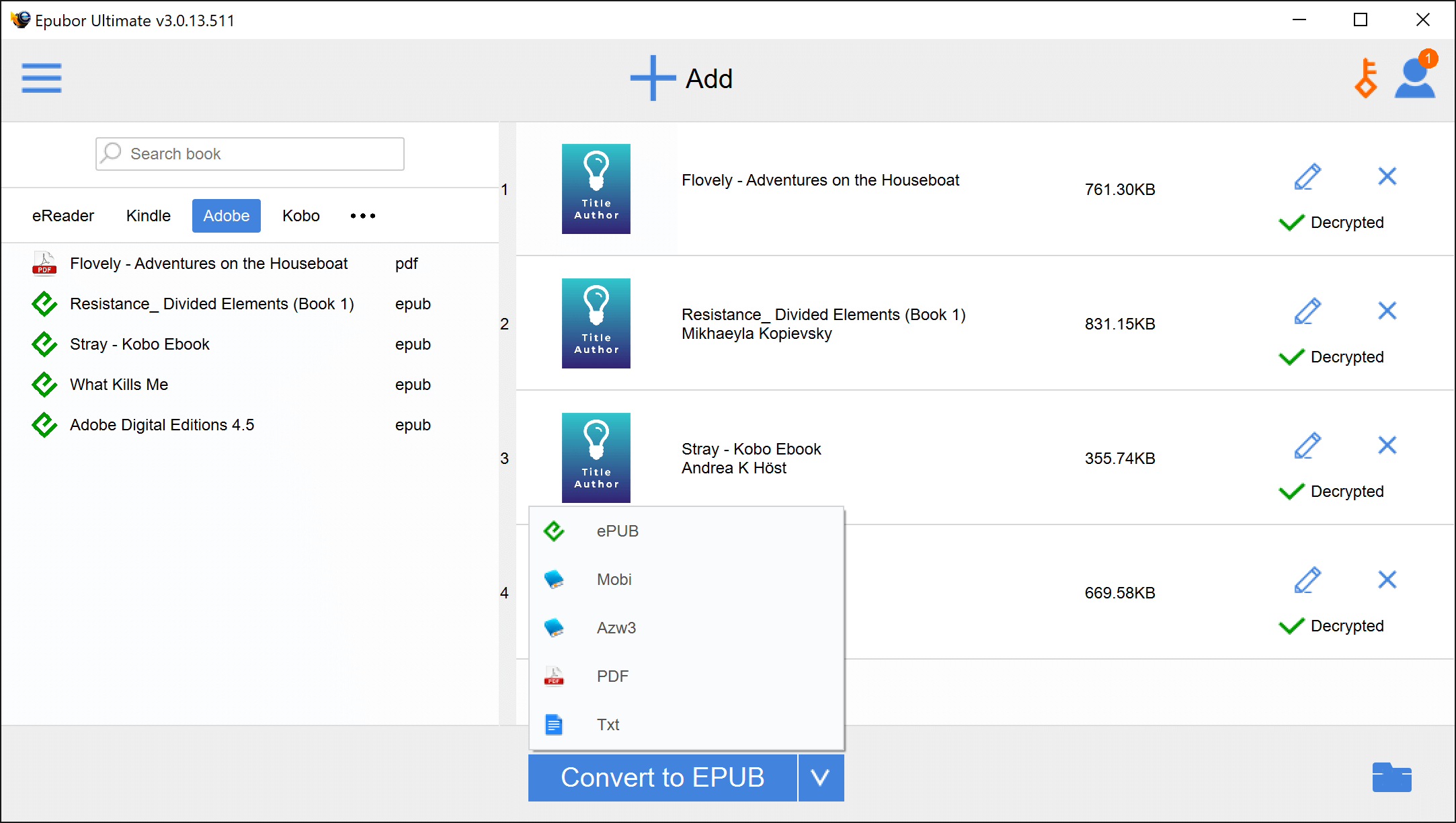
⇨ ចុចលើថតលទ្ធផលដែលនៅជាប់ជម្រើស "បម្លែងទៅ" នោះអ្នកអាចឃើញឯកសារដែលបានបំប្លែងរបស់អ្នក។
ផ្ទេរ ACSM ទៅ Kindle
ឥឡូវនេះអ្នកបានបំប្លែងឯកសារ ACSM របស់អ្នកដោយជោគជ័យ វាដល់ពេលដែលត្រូវផ្ទេរពួកវាទៅឧបករណ៍ Kindle របស់អ្នក។
⇨ ដោយប្រើខ្សែ USB ភ្ជាប់ឧបករណ៍ Kindle របស់អ្នកទៅកុំព្យូទ័ររបស់អ្នក។ បន្ទាប់មកចម្លងឯកសារដែលបានបំប្លែងថ្មីរបស់អ្នកទៅថតឯកសារ Kindle របស់អ្នក។
⇨ នៅទំព័រដើមនៃ Kindle របស់អ្នក អ្នកនឹងឃើញបញ្ជីឯកសារដែលបានបន្ថែមថ្មី។ នៅទីនោះអ្នកអាចបើកឯកសារសម្រាប់អាន។


